Sådan repareres irriterende Nest Secure Notifications

Afhængigt af, hvordan du har Nest's Home / Away Assist-funktion, er du muligvis modtaget underretninger for at indstille dig alarm, selvom du stadig er hjemme. Sådan repareres det.
RELATED: Sådan gør du din nest automatisk, når du er væk
Du kan bruge funktionen Home / Away Assist med noget af Nests produkter, og det giver disse enheder magt til automatisk at indstille til deres vækstilstande, når det registrerer, at du ikke er hjemme.
Problemet er imidlertid, at Nest-appen nogle gange kan tænke, at du er "væk", når du ikke har forladt huset. Dette skyldes, at Home / Away Assist bruger bevægelsesfølerne i Nest Secure-systemet som den eneste måde at afgøre, om vi er hjemme. Så hvis du får denne form for underretning, når du stadig er hjemme, skyldes det, at din Nest Secure ikke har registreret noget bevægelse i et bestemt tidsrum - ikke så godt, hvis du chiller foran fjernsynet, læser eller sidder bare på din computer.
Du kan ændre denne adfærd ved at tilføje din telefonplacering som en måde, hvorpå Nest kan fortælle om dit hjem eller væk. Og selvfølgelig kan du bare slukke for Home / Away Assist helt og helt og hold dit Nest Secure-system manuelt (eller manuelt indstille Nest-appen til "Home" eller "Away"). Lad os kigge i Nest-appen og tilpasse disse indstillinger.
Start med at trykke på knappen Indstillinger (tandhjulsikonet) i øverste højre hjørne af hovedskærmen.
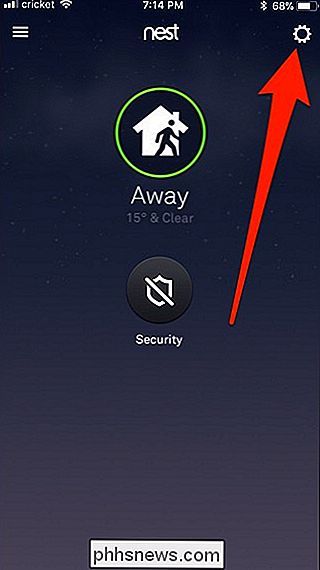
På siden "Home" skal du vælge "Home / Away Assist" -indstilling.
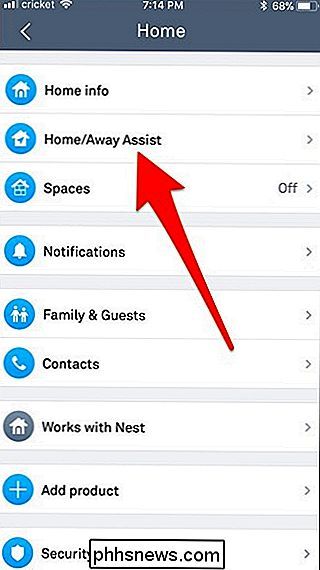
Klik derefter på knappen "Hvad bestemmer, hvis du er hjemme".
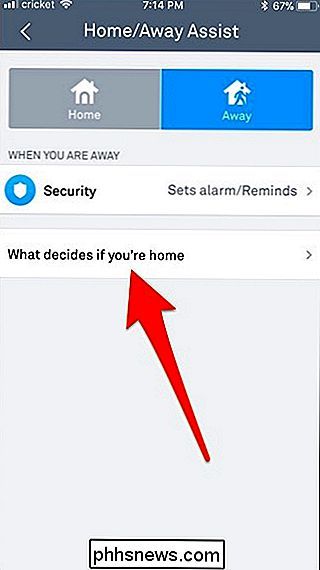
Som du kan se, bruges vores eksempeltelefons placering ikke til at bestemme om "Home" eller " Away "bliver aktiveret. For at ændre dette skal du trykke på "Brug telefonplacering".
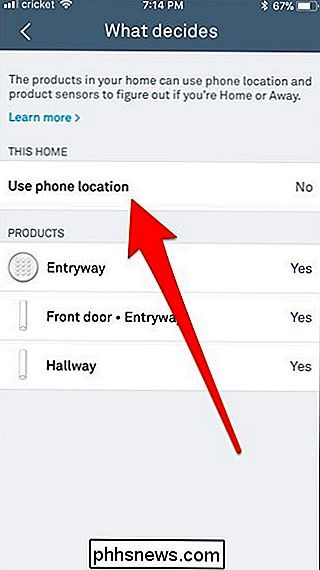
Og derefter tænde den skiftekontakt, der vises. Nest-appen skifter nu til "Home" eller "Away" -status baseret på din GPSs GPS-placering.
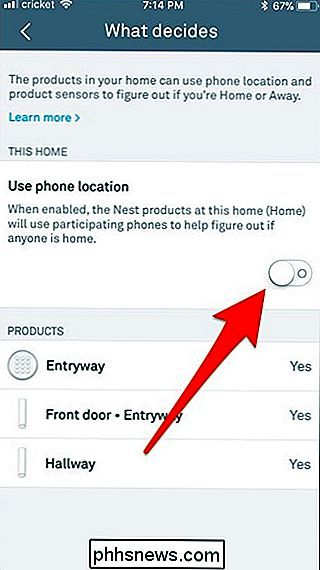
Du kan også trykke på hver enkelt sensor, der er angivet for dit Nest Secure-system, og enten inkludere eller ekskludere det fra Home / Away Assist. Hvis du deaktiverer alt, skal du manuelt skifte til "Home" eller "Away" i Nest-appen for at indstille din status.
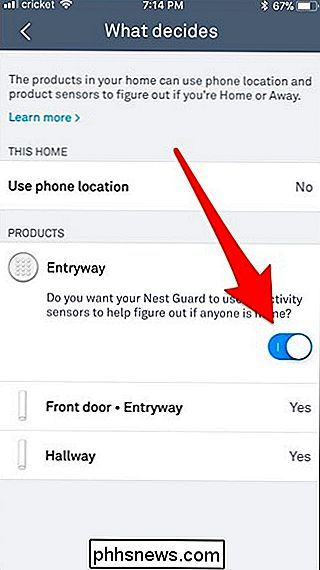
Når du har angivet alt det, skal du gå tilbage og trykke på indstillingen "Sikkerhed" under afsnittet "Når du er væk" på hovedsiden "Home / Away Assist" -siden.
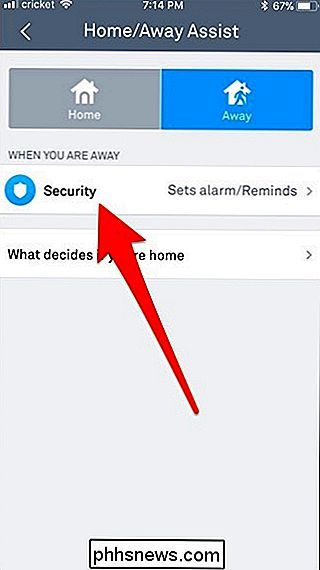
Vælgerkontakten øverst giver dig mulighed for at bestemme, om Nest-appen automatisk aktiverer eller afvæser dit Nest Secure-system, når du indstiller dit status "Away" eller "Home".
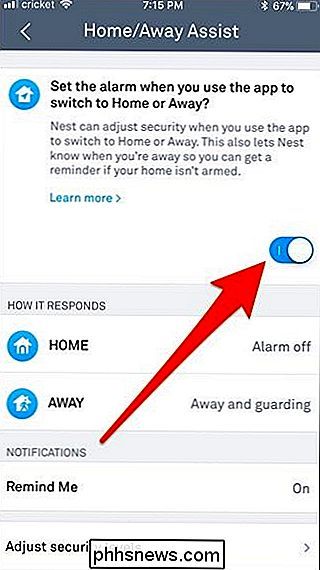
Herunder kan du vælge sikkerhedsniveauet for at knytte statusen "Home" og "Away".
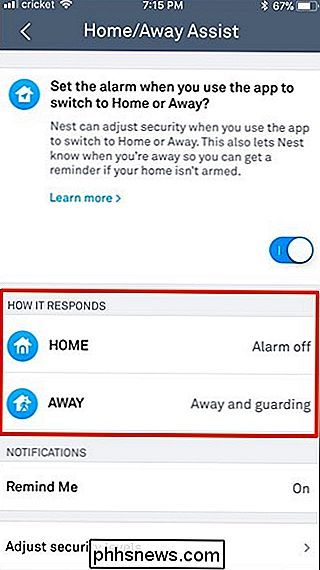
Endelig lader "Remind Me" din Nest sende dig en underretning, der minder dig om at beskytte dit Nest Secure-system, når Nest-appen registrerer, at du ikke er hjemme. Dette er den meddelelse, der vises øverst i artiklen, kun denne gang vil disse underretninger fungere ordentligt, da vi har løst Home / Away Assist-problemet.
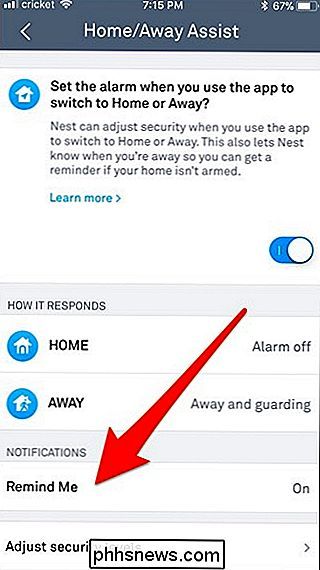
Med et Nest-tag er det virkelig nemt at manuelt arm og afvæbne dit Nest Secure-system, der helt og aldeles deaktiverer Home / Away Assist, er ikke en dårlig idé. Men hvis du er en stor fan af komplet automatisering, er disse de indstillinger, du vil tilpasse og røre rundt med.

Sådan øger du din mus peger nøjagtighed i Windows
Fra Forbedret pegerpræcision til DPI og pegerhastighed er der mange muligheder, der påvirker, hvordan musemarkøren bevæger sig i Windows. Nedenstående tips hjælper dig med at bevæge musemarkøren mere præcist - og endda tillade dig at flytte den pixel efter pixel. Skift Forbedre peger præcision Fra eller Til RELATERET: Hvad er "Forbedre pegerpræcision" i Windows?

Sådan tilslutter du din Android-telefon til dit fjernsyn
I en alder af smartphones holder vi alt gemt på vores små lommedatorer: billeder, regneark, dokumenter, videoer, musik og alt i mellem. Hvis du vil dele dette indhold med andre mennesker, hvorfor skubbe du rundt om en lille skærm, når du har det hyggelige, store tv bare sidder der? RELATED: Sådan spejler du din Mac, iPhone eller iPad Skærm på dit Apple TV Ideen om at forbinde en smartphone til et tv er ikke noget nyt langt fra det.



